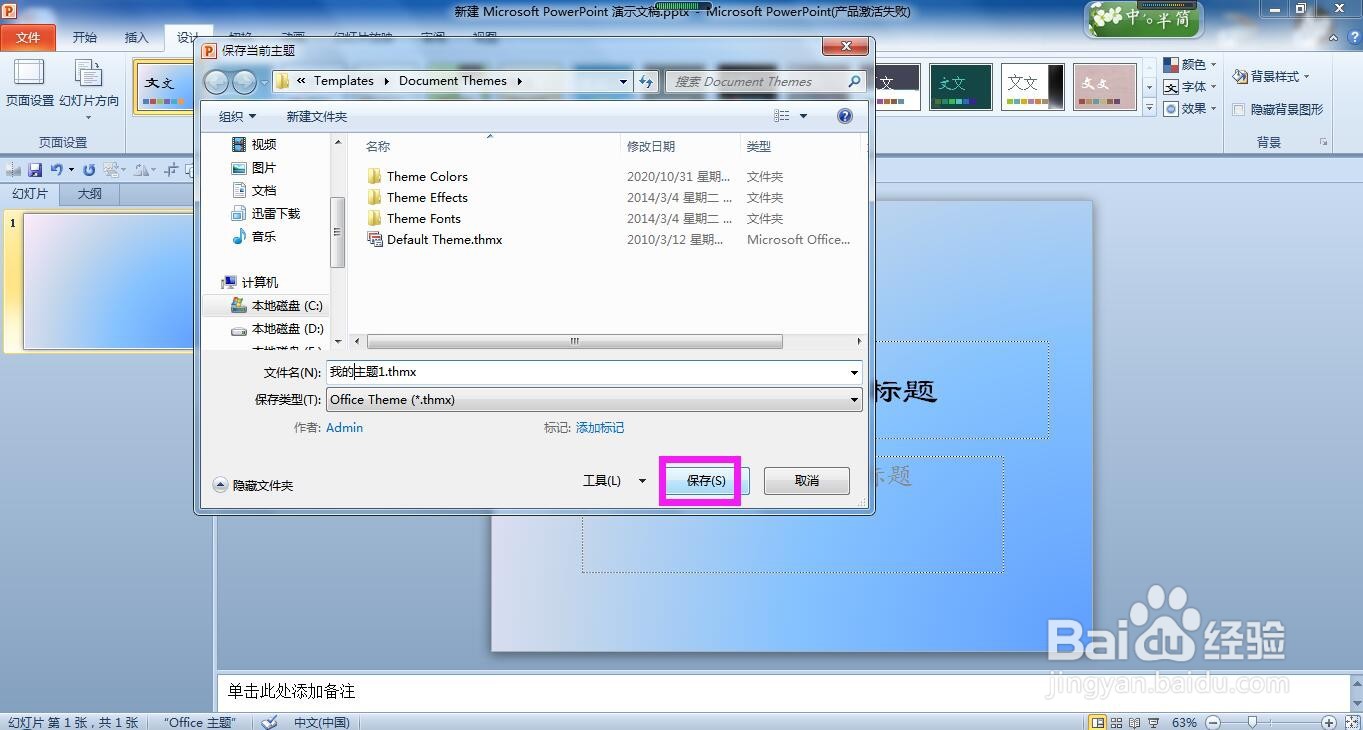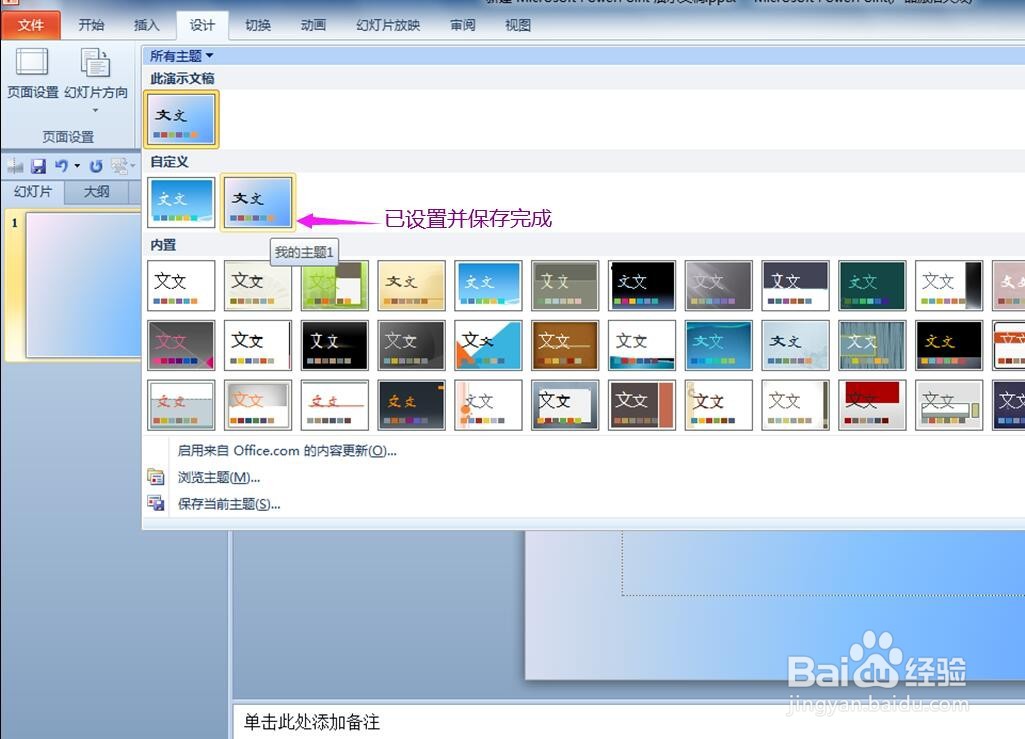1、打开PPT,点击幻灯片编辑区域上方菜单栏上的“设计”。

2、在设计菜单下点击背景命令组区域的“背景样式”下拉箭头。

3、在背景样式下拉列表中点击“设置背景格式”。

4、在弹出的对话框中选择“渐变填充”,点开预设颜色下拉箭头,选择一种颜色样式,这里选择“雨后初晴”,点击全部应用。
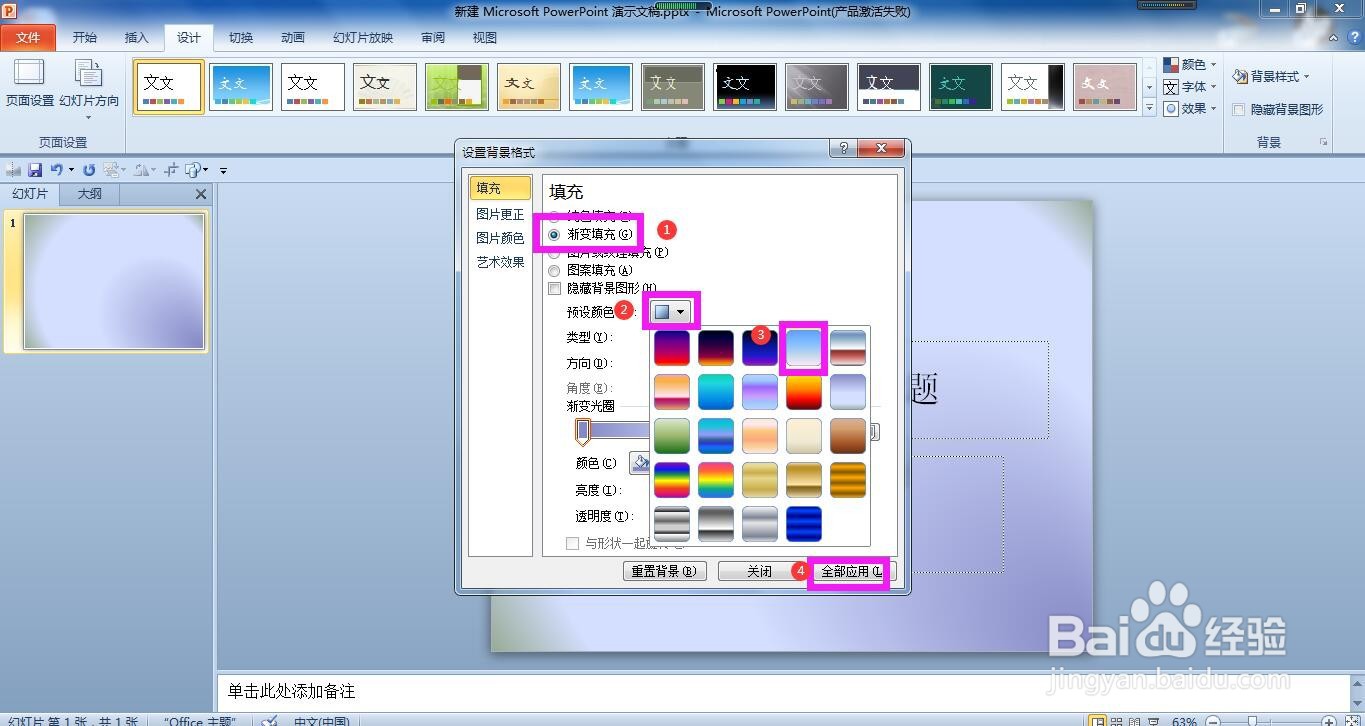
5、然后点开“字体”下拉箭头,选择一种标题和正文的字体搭配方式,这里选择“龙腾四海”。
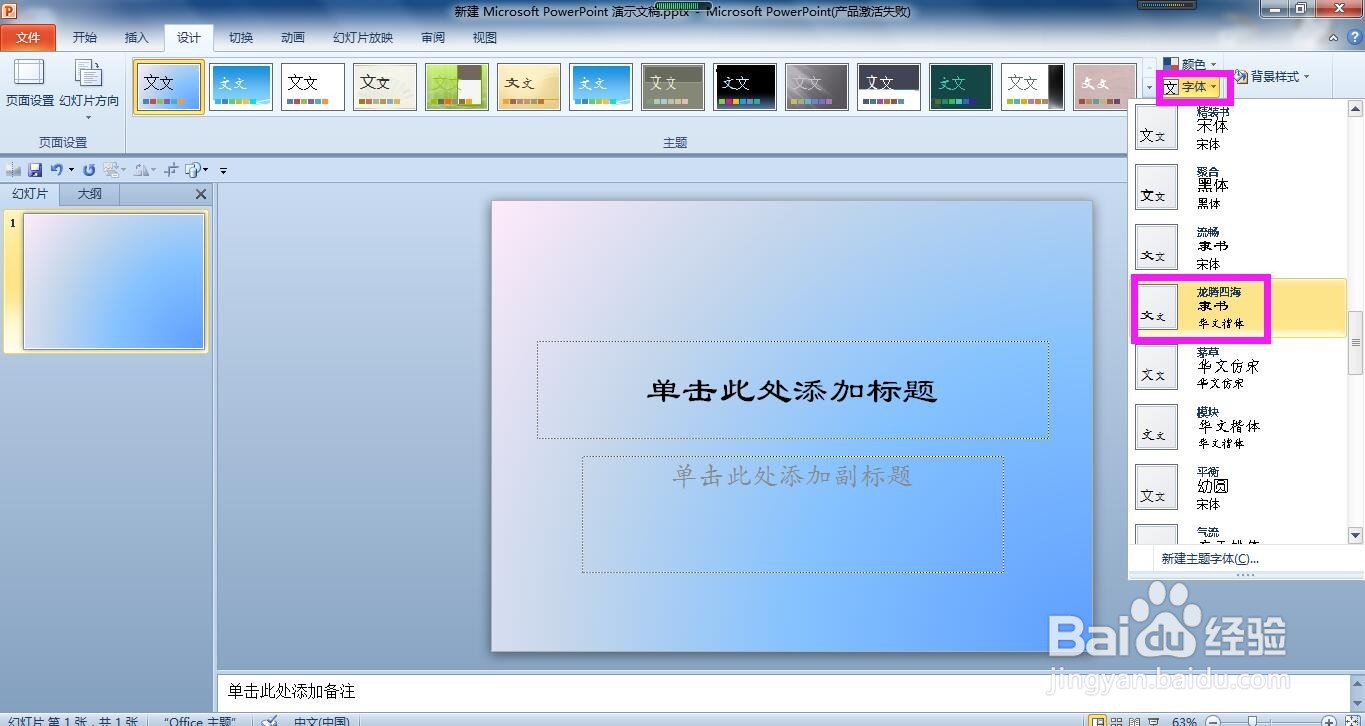
6、点开效果下拉箭头,选择一种内置的样式,这里选择“行云流水”。

7、设置完成后点开主题右侧的下拉箭头,在列表中选择“保存当前主题”。

8、在弹出的对话框中设置主题文件的保存位置,命名主题,这里命名为“我的主题1”,点击保存按钮,这样一个自定义设置的主题样式就设置完成了,在主题列表中的自定义类别下可以看到刚才设置的样式。